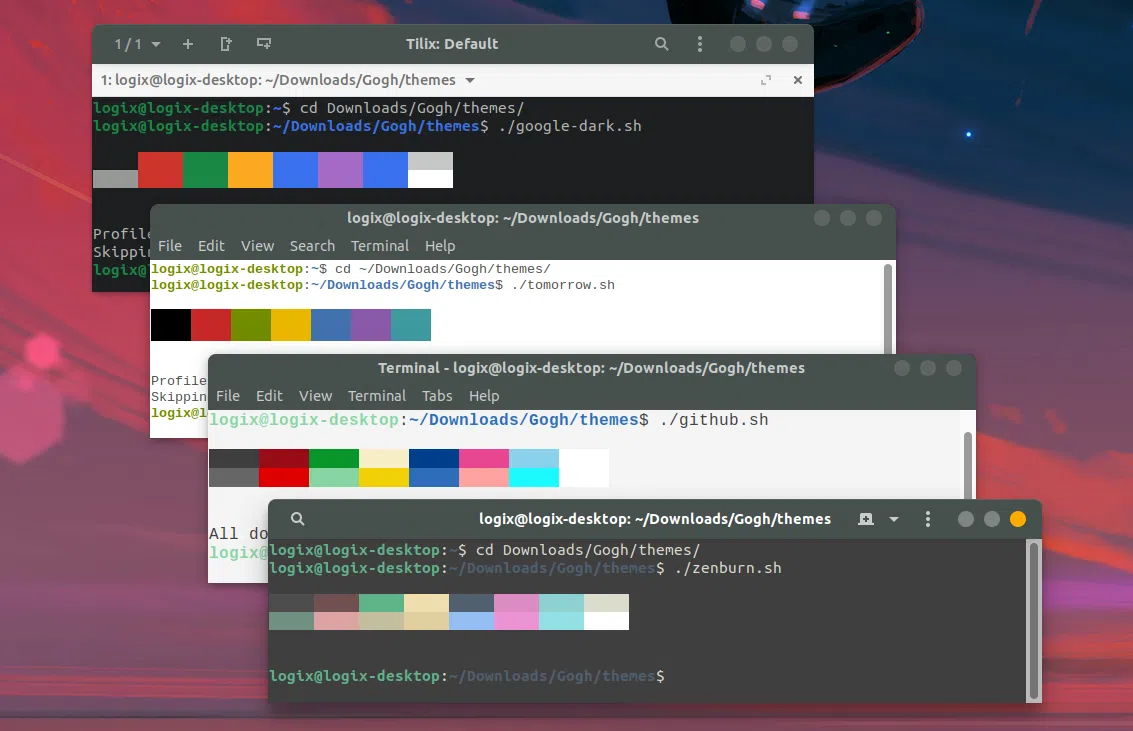
Gogh é um conjunto de scripts Bash que facilita a alteração do esquema de cores do terminal no Linux e macOS. Atualmente oferece 179 esquemas de cores de terminal (embora seu site apenas liste 168 com visualizações), e suporta terminais baseados em Gtk como Terminal Gnome, Terminal Xfce, Terminal Mate, Terminal Pantheon, Tilix e Guake no Linux e iTerm2 no Mac.
Você pode visualizar a maioria dos esquemas de cores no site da Gogh.
Este artigo mostrará como instalar e aplicar novos esquemas de cores de terminal usando Gogh, com as particularidades que isso envolve para cada aplicativo de terminal suportado por Gogh (incluindo soluções alternativas, que são necessárias em alguns casos).
A instalação do esquema de cores Gogh tem algumas particularidades com cada terminal que suporta. Eu testei com o terminal que ele suporta no Linux, mas apenas no Ubuntu (incluindo Xubuntu e Ubuntu Mate), Debian 10 e Elementary OS 5.0 Juno.
Pode haver ainda mais particularidades ao usar Gogh em outras distribuições de Linux, mas como você pode imaginar, não posso testar todas as combinações possíveis e já passei meio dia tentando em várias versões do Ubuntu (e sabores), Debian e Elementary OS, então minhas instruções são direcionadas a eles, junto com outras distribuições Linux baseadas em Debian ou Ubuntu, incluindo Linux Mint, Pop!_OS e assim por diante.
Gogh deve funcionar em outras distribuições Linux também, mas eu não tentei.
Antes de tentar usar o Gogh, você precisará instalar dconf-cli, uuid-runtime e, opcionalmente, wget (se desejar usá-lo conforme mencionado no site do Gogh). Instale-os no Debian, Ubuntu e qualquer distribuição Linux baseada no Debian ou Ubuntu usando:
sudo apt install dconf-cli uuid-runtime wget
Leia as particularidades de Gogh que encontrei, para o emulador de terminal que você está usando, que está mais adiante neste artigo! Só então instale novos esquemas de cores usando Gogh.
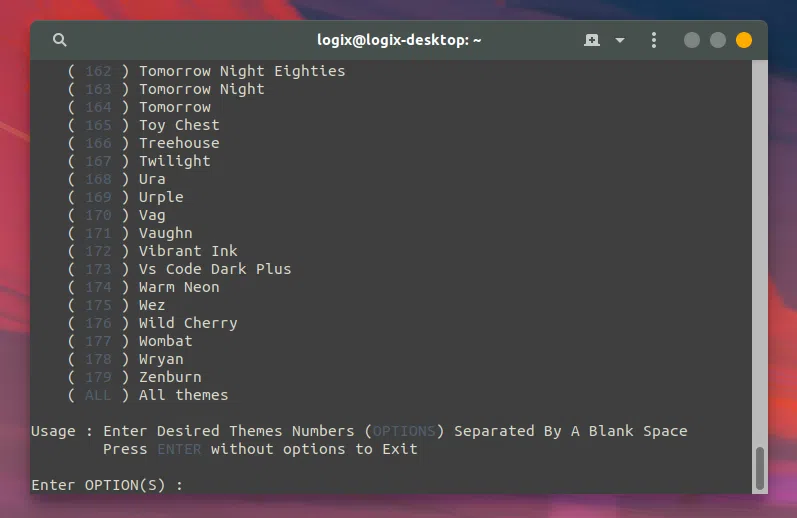
A maneira oficial de usar Gogh no Linux é a seguinte:
bash -c "$(wget -qO- https://git.io/vQgMr)"
E no Mac:
bash -c "$(curl -sLo- https://git.io/vQgMr)"
Isso lista todos os esquemas de cores de terminal disponíveis no Gogh e pede que você insira o número do tema que deseja instalar. Ele também pergunta se você deseja aplicá-lo em alguns casos.
Mas usar Gogh dessa forma tem algumas preocupações de segurança. Você pode verificar o código do script hoje, mas e se ele mudar amanhã e contiver algum código malicioso (por exemplo, se o repositório for hackeado)? É por isso que prefiro clonar o repositório Gogh e usar o script para um tema específico, dessa forma verificar o código do script é muito mais fácil. Isso pode ser feito clonando o repositório Gogh GitHub:
git clone https://github.com/Mayccoll/Gogh
Em seguida, aplique um esquema de cores de terminal, digamos Zenburn, indo para a pasta Gogh themes/ e executando o script zenburn.sh:
cd Gogh/themes
./zenburn.sh #or whatever color scheme you want to use
Use o método adequado para você.
Você também pode gostar de: Histórico do Bash: como mostrar um carimbo de data/hora quando cada comando foi executado
Abaixo você pode ler minhas descobertas sobre o uso do Gogh com os emuladores de terminal Linux que ele suporta (Terminal Gnome, Terminal Xfce, Terminal Mate, Terminal Pantheon, Tilix e Guake), com algumas notas muito importantes:
Testado usando o Gnome Terminal 3.28.2 no Ubuntu 18.04, o Gnome Terminal 3.32.1 no Ubuntu 19.04 e o Gnome Terminal 3.30.2 no Debian 10.
Antes de usar o Gogh, você precisará criar um novo perfil de Terminal Gnome ou receberá um erro. Nas preferências do terminal Gnome, clique no botão + próximo a Profiles, insira um novo nome de perfil e clique em Create. Depois de instalar um novo esquema de cores (que é adicionado como um novo perfil para o terminal Gnome) usando o Gogh, você pode excluir este perfil.
Uma vez que o esquema de cores é instalado como um novo perfil por Gogh no caso do Terminal Gnome, você pode alterá-lo temporariamente clicando com o botão direito dentro da janela do terminal e escolhendo o novo perfil a partir daí. Para torná-lo permanente, abra as Preferências do Terminal Gnome e defina o perfil que deseja usar (que deve ter o nome do esquema de cores) padrão.
Testado usando Tilix 1.7.7 no Ubuntu 18.04 e Tilix 1.9.3 no Ubuntu 19.04.
No caso do Tilix, Gogh pedirá para usar um esquema de cores em vez de um perfil. Digite y quando solicitado, para aceitar isso. Gogh também solicitará que você aplique o novo perfil de cor, mas no meu caso isso não funcionou. Em vez disso, para aplicar o novo esquema de cores, abra as Preferências Tilix, selecione o perfil Default e, na guia Color, escolha o esquema de cores que você instalou usando Gogh. Você também pode instalar o esquema de cores como um novo perfil, se desejar.
Testado com Xfce4 Terminal 0.8.7.4 no Xubuntu 18.04 e Debian 10.
Recebi um erro ao tentar usar o Gogh para instalar novos esquemas de cores para o Terminal Xfce: ERROR: config file not present or not writeable!.
Olhando para o código do Gogh apply-colors.sh, parece que o script requer uma pasta ~/.local/share/xfce4/terminal/colorschemes e um arquivo ~/.config/xfce4/terminal/terminalrc, então criei esses e Gogh funcionou.
Observe que isso redefine completamente a configuração padrão do Terminal Xfce, conforme definido por você ou pela distribuição Linux que você está usando (Xubuntu no caso do meu teste, já que o Debian não personaliza isso), e pode ser revertido excluindo eles. Por exemplo, no Xubuntu, a fonte foi alterada de DejaVu Sans Mono Book 9 para Monospace Regular 12, etc.
Você pode criá-los usando:
mkdir -p ~/.local/share/xfce4/terminal/colorschemes
mkdir -p ~/.config/xfce4/terminal/
touch ~/.config/xfce4/terminal/terminalrc
Depois disso, feche todas as instâncias do Terminal Xfce, abra-o novamente e use o Gogh para instalar um novo esquema de cores.
No caso do Terminal Xfce, Gogh pergunta se deveria aplicar o esquema de cores recém-instalado, mas isso não funcionou para mim. Em vez disso, para alterar o esquema de cores, vá para o Terminal Xfce Preferences, na guia Colors, e altere a predefinição da opção Presets disponível na parte inferior da janela. Editar: após instalar o Terminal Xfce no Ubuntu 19.04 (para tirar a imagem que você vê no início do artigo), Gogh foi capaz de aplicar o novo esquema de cores automaticamente, embora seja a mesma versão do Terminal Xfce do Xubuntu 18.04. Em qualquer caso, vou deixar isso aqui para que aqueles cujo esquema de cores não muda automaticamente tenham uma alternativa.
Testado usando Guake 3.0.5 no Ubuntu 18.04 e Guake 3.6.3 no Ubuntu 19.04 (mas é importante notar que o Guake 3.6.3 já tem a maioria dos esquemas de cores suportados pelo Gogh embutido).
No caso do Guake, Gogh foi capaz de instalar e aplicar o novo esquema de cores (sem avisar) sem problemas. No entanto, o novo esquema de cores foi aplicado (você pode alterar o esquema de cores do Guake Preferences -> Appearance -> Palette) como um esquema personalizado, então no caso de instalar vários esquemas de cores usando Gogh, você não será capaz de alternar entre eles nas Preferências do Guake , pois só pode haver um esquema de cores personalizado.
Testado no Ubuntu Mate 18.04.
Em uma nova instalação do Ubuntu Mate 18.04, a primeira tentativa de usar o Gogh resulta em um erro dizendo que dconf dir must not contain two consecutive slashes. Isso só acontece na primeira vez (esse erro não aparece mais nas execuções subsequentes).
Também deve ser observado que você precisa reiniciar o Mate Terminal após instalar os esquemas de cores com Gogh, ou então os nomes dos perfis não serão exibidos corretamente na lista de perfis.
Uma vez que o esquema de cores é instalado como um novo perfil por Gogh para Mate Terminal, você pode alterá-lo temporariamente clicando com o botão direito dentro da janela do terminal e escolhendo o novo perfil a partir daí. Para torná-lo permanente, você precisará ir para Edit -> Profiles e alterar Profile used when launching a new terminal para o perfil que contém o nome do esquema de cores que deseja usar por padrão.
Testado em Elementary OS 5.0 Juno.
Gogh funciona fora da caixa com Pantheon Terminal no Elementary OS 5.0 Juno. Ele muda automaticamente (sem solicitação) o esquema de cores do terminal para o tema que você escolher no prompt do Gogh.
Esse post foi traduzido do site LinuxUprising.com pela rtland.team.

Confira a versão original desse post em inglês:
179 Color Schemes For Your Gtk-Based Linux Terminal (Gnome Terminal, Tilix, Xfce Terminal, More)